Windows 10 میں Java Version کو تبدیل کرنا ایک اہم عمل ہے جو مختلف سافٹ ویئر اور ایپلیکیشنز کی درست کارکردگی کے لئے ضروری ہو سکتا ہے۔ کئی بار یہ دیکھا جاتا ہے کہ مخصوص ایپلیکیشنز خاص Java Version کی ضرورت ہوتی ہیں، اور ان کی درست ادائیگی کے لئے ایک مخصوص ورژن کو استعمال کرنا ضروری ہو جاتا ہے۔
یہ گائیڈ آپ کو بتائے گا کہ آپ اپنی مشین پر Java Version کو کیسے تبدیل کر سکتے ہیں۔ چند سادہ اقدامات کی مدد سے آپ اپنے موجودہ Java Version کو کسی اور ورژن میں بدل سکتے ہیں، جس سے آپ کی ایپلیکیشنز کی کارکردگی میں بہتری آ سکتی ہے۔
Windows 10 میں Java Version تبدیل کرنے کے اقدامات
اگر آپ کو Windows 10 میں Java Version تبدیل کرنے کی ضرورت ہے تو یہ عمل کافی سادہ ہے۔ یہاں ہم آپ کو اس کے مختلف اقدامات بتائیں گے تاکہ آپ آسانی سے یہ کر سکیں۔
یہ بھی پڑھیں: Relispa Forte Tablet کیا ہے اور یہ کیوں استعمال کیا جاتا ہے؟ – استعمال اور سائیڈ ایفیکٹس
Java کی تازہ ترین ورژن ڈاؤن لوڈ کریں
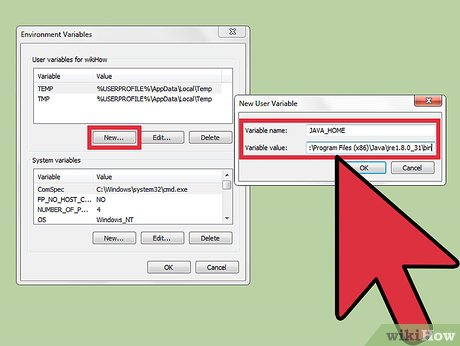
سب سے پہلے، آپ کو Java کا تازہ ترین ورژن ڈاؤن لوڈ کرنا ہوگا۔ آپ یہ Oracle کی ویب سائٹ سے کر سکتے ہیں۔ یہاں چند عناصر ہیں جن کا خیال رکھیں:
- اپنی مطلوبہ ورژن کا انتخاب کریں (مثلاً JDK، JRE وغیرہ)
- اپنے سسٹم کے مطابق درست انسٹالر منتخب کریں (32-bit یا 64-bit)
- ڈاؤن لوڈ کرنے کے بعد، انسٹالیشن کی ہدایات پر عمل کریں
یہ بھی پڑھیں: زینتھلاسما کی مکمل وضاحت – وجوہات، علاج اور بچاؤ کے طریقے اردو میں
پرانا Java Version غیر فعال کریں
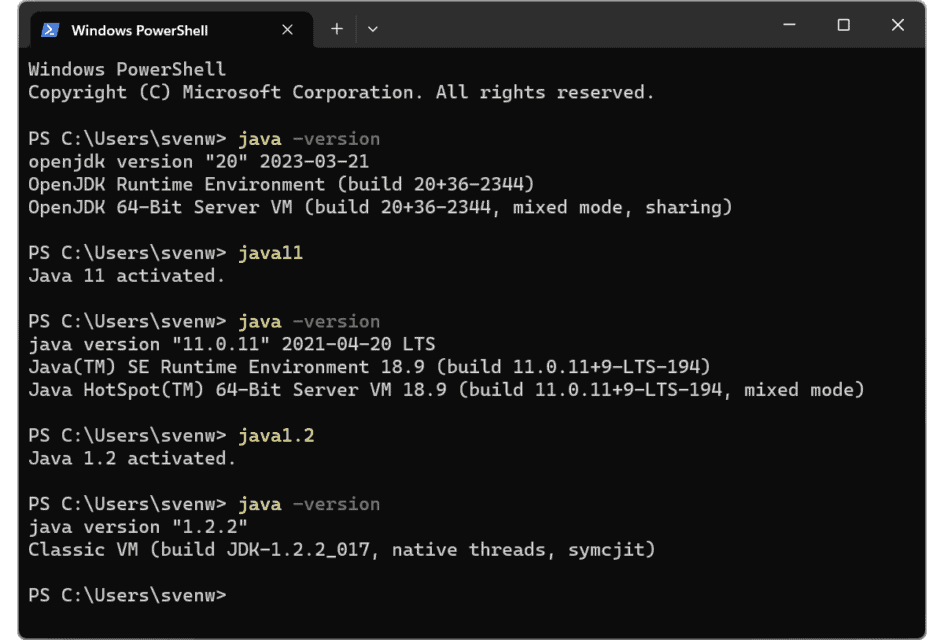
جب آپ نے نیا Java ورژن انسٹال کر لیا ہو تو آپ کو پرانے ورژن کو غیر فعال کرنا ہوگا۔ یہ مرحلہ خاص طور پر اہم ہے تاکہ آپ کے سسٹم میں بیک وقت دو ورژنز نہ ہوں۔
- Windows Search میں "Control Panel" لکھیں اور اسے کھولیں
- "Programs and Features" پر کلک کریں
- Java کی پرانی ورژن کی فہرست میں تلاش کریں اور اسے ان انسٹال کریں
یہ بھی پڑھیں: پھٹا ہوا ہونٹ اور تالو کی مکمل وضاحت – وجوہات، علاج اور بچاؤ کے طریقے اردو میں
Java کے PATH متغیر کو اپ ڈیٹ کریں
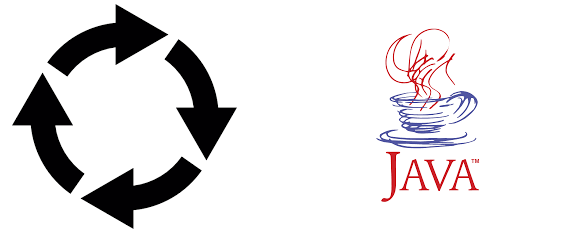
اب، آپ کو اپنے سسٹم میں Java کے PATH متغیر کو اپ ڈیٹ کرنے کی ضرورت ہے، تاکہ نیا Java Version صحیح طور پر کام کر سکے۔ درج ذیل اقدامات کریں:
- Windows Search میں "Environment Variables" لکھیں اور "Edit the system environment variables" پر کلک کریں
- "Environment Variables" کے بٹن پر کلک کریں
- "System variables" میں "Path" کو منتخب کریں اور "Edit" پر کلک کریں
- نیا Java Version کا راستہ شامل کریں۔ مثال کے طور پر: C:Program FilesJavajdk-11.0.1bin
- تبدیلیوں کو محفوظ کرنے کے لیے "OK" پر کلک کریں
یہ بھی پڑھیں: Follitrope Injection استعمال اور سائیڈ ایفیکٹس
Java Version کی تصدیق کریں
آخر میں، یہ جانچنے کے لیے کہ آیا آپ کا Java Version کامیابی سے تبدیل ہوا ہے یا نہیں، کمانڈ پرامپٹ کھولیں اور درج ذیل کمانڈ ٹائپ کریں:
java -versionآپ کو نئی Java Version کی تفصیلات نظر آئیں گی۔ اگر آپ کو کوئی مسئلہ درپیش آتا ہے تو آپ دوبارہ ان مراحل کا جائزہ لے سکتے ہیں۔ امید ہے کہ یہ معلومات آپ کے لیے مددگار ثابت ہوں گی!
یہ بھی پڑھیں: Cran Max: استعمال اور اثرات کرین میکس کے
Java Environment Variables کی ترتیب
Windows 10 میں Java کی صحیح ترتیبات کو یقینی بنانا ضروری ہے کیونکہ یہ آپ کی Java applications کی کارکردگی کو براہ راست متاثر کرتا ہے۔ خاص طور پر، *Java Environment Variables کی ترتیب اہمیت رکھتی ہے۔ چلیں دیکھتے ہیں کہ انہیں کیسے ترتیب دیا جاتا ہے۔
Step 1: Java کی Installation کو چیک کریں
سب سے پہلے، یہ ضروری ہے کہ آپ نے اپنے کمپیوٹر پر Java درست طریقے سے انسٹال کیا ہو۔ آپ یہ چیک کرنے کے لیے Command Prompt میں مندرجہ ذیل کمانڈ درج کر سکتے ہیں:
java -version
اگر آپ کو Java کی ورژن کی معلومات نظر آتی ہیں تو آپ کی انسٹالیشن درست ہے۔ اگر نہیں، تو آپ کو Java کو دوبارہ انسٹال کرنا ہوگا۔
Step 2: Java Environment Variables کی ترتیب
اب ہم Environment Variables کو ترتیب دینے کے عمل پر توجہ دیتے ہیں:
- پہلے، Control Panel کھولیں۔
- پھر System and Security پر کلک کریں۔
- اب System منتخب کریں۔
- بائیں جانب Advanced system settings پر کلک کریں۔
- نئے کھلنے والے ڈائیلاگ میں Environment Variables پر کلک کریں۔
Step 3: PATH Variable کو ترتیب دیں
اب آپ کو System variables والے حصے میں جا کر Path variable تلاش کرنا ہوگا:
- Path variable کو منتخب کریں اور Edit پر کلک کریں۔
- اگر PATH میں Java کا path موجود نہیں ہے، تو New پر کلک کریں اور Java کی bin directory کا path شامل کریں۔
- یہ path عموماً کچھ ایسا ہوتا ہے:
C:Program FilesJavajdk1.8.0_281bin
Step 4: JAVA_HOME Variable کی ترتیب
JAVA_HOME متغیر بھی ترتیب دینا نہ بھولیں:
- New پر کلک کریں تاکہ ایک نیا variable بنایا جائے۔
- Variable name میں JAVA_HOME* لکھیں۔
- Variable value میں Java کی install directory کا path شامل کریں، جیسے:
C:Program FilesJavajdk1.8.0_281
ترتیب مکمل کرنے کے بعد، اپنے کمپیوٹر کو ری اسٹارٹ کریں تاکہ تبدیلیاں مؤثر ہو سکیں۔ اب آپ با آسانی Java کے ساتھ کام کر سکتے ہیں!
یہ بھی پڑھیں: 24k Gold Serum کے فوائد اور استعمالات اردو میں
متبادل Java Version کا انتخاب
جب آپ Windows 10 میں Java Version کو تبدیل کرنے کا سوچتے ہیں، تو آپ کو مختلف پہلوؤں پر غور کرنا چاہئے۔ مختلف Java versions کے اپنے اپنے فوائد ہیں، اور ان میں سے بہترین کو منتخب کرنا آپ کی ضروریات پر منحصر ہے۔
یہاں چند چیزیں ہیں جن کی مدد سے آپ متبادل Java Version کا انتخاب کر سکتے ہیں:
- پروجیکٹ کی ضروریات: اگر آپ کا پروجیکٹ ایک خاص Java version کی حمایت کرتا ہے، تو یہ یقینی بنائیں کہ آپ اسی version کو منتخب کریں تاکہ ہمواری اور مطابقت برقرار رہے۔
- کارکردگی: جدید Java versions میں کبھی کبھار بہتر کارکردگی اور نئی خصوصیات شامل ہوتی ہیں۔ آپ کو فیصلہ کرنا ہو گا کہ آپ کے لئے کارکردگی اہم ہے یا نہیں۔
- سیکیورٹی: ہر نئے Java version کے ساتھ نئے سیکیورٹی فیچرز اور نقص کے حل شامل ہوتے ہیں۔ جدید version کا استعمال کرنا سیکیورٹی کے معاملات میں زیادہ محفوظ ہو سکتا ہے۔
- لیبیریری کی مطابقت: اگر آپ کوئی خاص لائبریری یا فریم ورک استعمال کر رہے ہیں، تو یہ جانچنا ضروری ہے کہ آیا وہ منتخب کردہ Java version کے ساتھ کام کرے گا۔
- دستاویزات اور کمیونٹی سپورٹ: آپ کے منتخب کردہ Java version کی دستاویزات اور کمیونٹی سپورٹ بھی اہم ہیں۔41 اگر آپ کو کسی مسئلے کا سامنا کرنا پڑتا ہے تو آپ کو مدد کیسے ملے گی؟
متبادل Java version کا انتخاب کرنے کے بعد، آپ کو اسے انسٹال کرنا ہوگا۔ اگر آپ نے پہلے سے Java کو اپنے کمپیوٹر پر انسٹال کر رکھا ہے، تو اب آپ اپنے سسٹم کی متابقت کے مطابق نیا version ڈاؤن لوڈ اور انسٹال کر سکتے ہیں۔
یاد رکھیں کہ Java کی ہر نئی version میں نئے فیچرز اور بہتری شامل ہوتی ہیں، لیکن بعض اوقات پرانی version میں مخصوص پابندیاں ہوتی ہیں۔ اس لئے، ہمیشہ نئے version کی خصوصیات کو دیکھیں اور یہ جاننے کی کوشش کریں کہ آیا آپ کا پروجیکٹ جدید version پر منتقل ہو سکتا ہے یا نہیں۔
آپ کا درست انتخاب آپ کے کام کی کامیابی کے لئے بہت اہم ہے، اس لئے وقت نکالیں اور غور سے فیصلہ کریں۔
تبدیلی کے بعد Java کی تصدیق
جب آپ Windows 10 میں Java Version کو تبدیل کرتے ہیں، تو یہ یقینی بنانا ضروری ہے کہ تبدیلی کامیاب رہی ہے۔ آپ کو یہ چیک کرنا ہوگا کہ آپ کے نئے Java Version کو صحیح طور پر انسٹال اور ترتیب دیا گیا ہے۔ نیچے دیے گئے مراحل کی مدد سے آپ اس کی تصدیق کر سکتے ہیں:
Java Version کی تصدیق کرنے کے مراحل
- کمانڈ پرامپٹ کھولیں:
سب سے پہلے، اپنے کی بورڈ پر Windows + R دبائیں، پھر "cmd" لکھیں اور Enter دبائیں۔ یہ ایک کمانڈ پرامپٹ کی کھڑکی کھولے گا۔ - Java Version چیک کریں:
کمانڈ پرامپٹ میں، نیچے دیے گئے کمانڈ کو لکھیں:java -version
یہ کمانڈ آپ کو آپ کے موجودہ Java Version کی معلومات فراہم کرے گی۔
- نتائج کا جائزہ لیں:
کمانڈ کے جواب میں آپ کو Java کی تفصیلات جیسے کہ Version نمبر اور Build معلومات نظر آئیں گی۔ یہ کچھ اس طرح نظر آئے گا:java version "1.8.0_251" Java(TM) SE Runtime Environment (build 1.8.0_251-b08) Java HotSpot(TM) 64-Bit Server VM (build 25.251-b08, mixed mode)
اگر آپ کو نیا Version نظر آتا ہے، تو یہ ظاہر ہے کہ تبدیلی کامیاب رہی۔ اگر نہیں، تو آپ کو مزید تفتیش کرنی ہوگی تاکہ یہ معلوم ہو سکے کہ مسئلہ کیا ہو سکتا ہے۔
اگر Java Version تبدیل نہیں ہوا تو کیا کریں؟
اگر آپ نے تبدیلی کے بعد پرانی Java Version دیکھی، تو نیچے دیے گئے نکات پر عمل کریں:
- PATH Environmental Variable چیک کریں:
یہ یقینی بنائیں کہ Java کی انسٹالیشن کا راستہ صحیح طور پر PATH میں شامل ہے۔ - اینسٹال کریں اور دوبارہ انسٹال کریں:
تازہ Java Version کو دوبارہ انسٹال کرنے کی کوشش کریں۔ کبھی کبھار، پرانی ورژنز کا مسئلہ پیدا ہو جاتا ہے۔ - سسٹم کو ریبوٹ کریں:
تبدیلی کے بعد سسٹم کو ریبوٹ کرنا اکثر مسائل حل کر دیتا ہے۔
ان مراحل کی پیروی کرتے ہوئے، آپ یقین دہانی کر سکتے ہیں کہ آپ کا Java Version حل کیا گیا ہے۔ کبھی کبھار مسائل پیدا ہوتے ہیں، لیکن مناسب جانچ پڑتال اور کچھ کوششوں سے آپ ہمیشہ کامیاب ہوسکتے ہیں!







